钉钉它可以有效地简化我们的办公流程,提高工作效率和企业管理效率,不少小伙伴喜欢在软件中创建各种智能表单来让大家填表,好方便自己后续的统计管理,今天乐单机小编就为大家带来了软件结束表单的方法,感兴趣的小伙伴一起来看看吧。
1、打开钉钉,点击下方的工作。
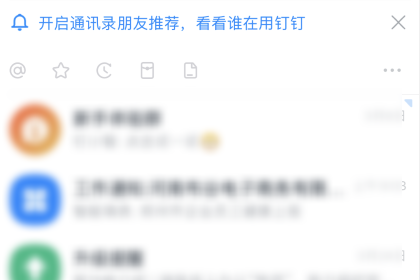
2、点击智能填表的图标。
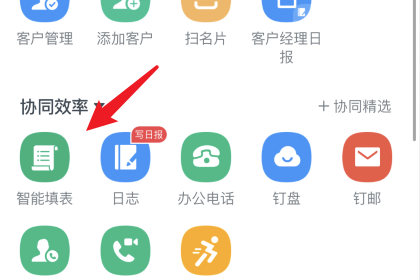
3、选择右下方统计的选项。
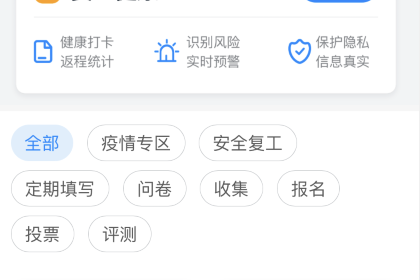
4、点击右下方三个点的图标。
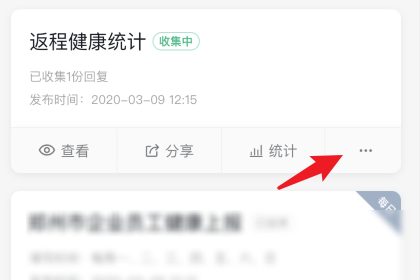
5、选择结束表单的选项。
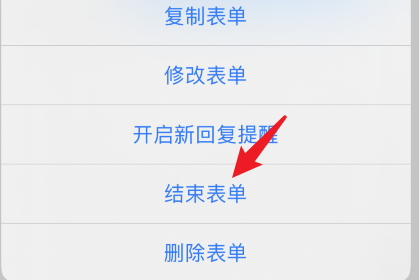
6、选择确定的选项,即可结束表单。
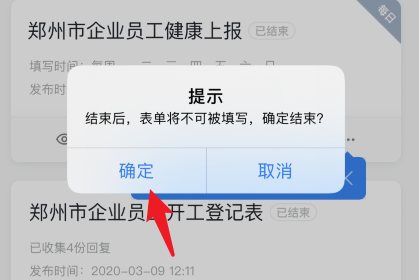
那么,以上就是乐单机网站带来钉钉怎么结束表单的全部内容了,非常感谢大家的阅读!
钉钉它可以有效地简化我们的办公流程,提高工作效率和企业管理效率,不少小伙伴喜欢在软件中创建各种智能表单来让大家填表,好方便自己后续的统计管理,今天乐单机小编就为大家带来了软件结束表单的方法,感兴趣的小伙伴一起来看看吧。
1、打开钉钉,点击下方的工作。
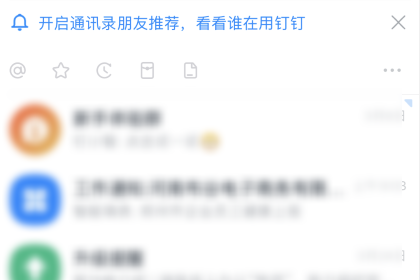
2、点击智能填表的图标。
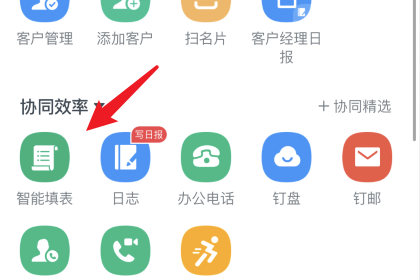
3、选择右下方统计的选项。
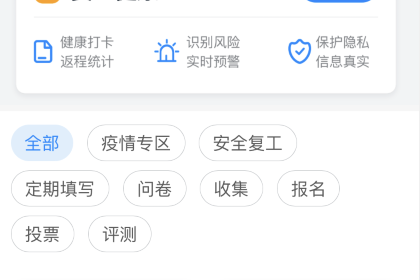
4、点击右下方三个点的图标。
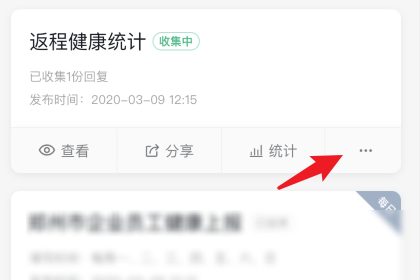
5、选择结束表单的选项。
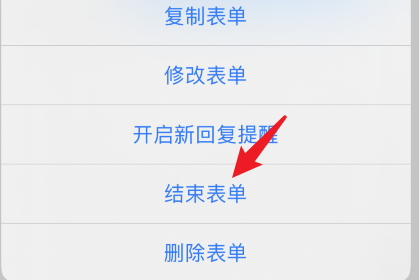
6、选择确定的选项,即可结束表单。
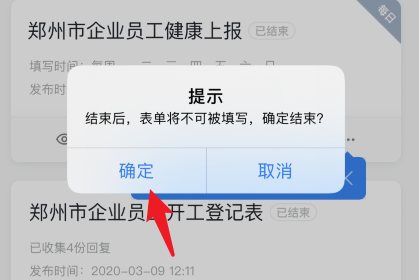
那么,以上就是乐单机网站带来钉钉怎么结束表单的全部内容了,非常感谢大家的阅读!
乐单机游戏网版权所有,未经授权禁止复制或建立镜像. 沪ICP备17040074号-1
Copyright©2004 - 2019ledanji.com. All Rights Reserved.